Hur kopierar man och klistrar in flera icke intilliggande celler / rader / kolumner i Excel?
Normalt när vi kopierar flera icke-angränsande celler i Excel, kommer det att dyka upp en varningsdialogruta som visas nedan. Förutom att kopiera och klistra in varje cell en efter en, finns det några metoder för att kopiera och klistra in flera icke angränsande celler / rader / kolumner tillsammans? ja! Denna artikel kommer att rekommendera två enkla metoder enligt följande:
- Kopiera och klistra in flera icke intilliggande celler / rader / kolumner
- Kopiera och klistra in flera icke intilliggande celler / rader / kolumner med Kutools för Excel

Kopiera och klistra in flera icke intilliggande celler / rader / kolumner
Även om Microsoft Excel inte stöder kopiering och klistra in flera icke angränsande celler / celler / kolumner, men det tillåter användare att kopiera och klistra in flera icke intilliggande celler / rader / kolumner under angivna förhållanden.
(1) Kopiera och klistra in flera icke intilliggande celler i samma kolumn / rader
1. Håller ctrl och välj flera icke-angränsande celler i samma kolumn / rader en efter en.
2. tryck på ctrl + C tangenter samtidigt för att kopiera dessa icke intilliggande celler; välj den första cellen i destinationsområdet och tryck på ctrl + V tangenter samtidigt för att klistra in dessa icke intilliggande celler. Se nedan skärmdumpar:


(2) Kopiera och klistra in flera icke intilliggande rader (eller kolumner) som innehåller samma kolumner (eller rader)
1. Håller ctrl och välj flera icke-angränsande rader (eller kolumner) som innehåller samma kolumner (eller rader).
I vårt exempel väljer vi flera icke-angränsande rader med samma kolumner. Se skärmdump:

2. tryck på ctrl + C för att kopiera dessa icke-angränsande rader, välj sedan den första cellen i destinationsområdet och tryck på ctrl + V för att klistra in dessa rader. Se skärmdump ovan:
Kopiera och klistra in flera icke intilliggande kolumner enligt skärmdumpen nedan:

Kopiera och klistra in flera icke intilliggande celler / rader / kolumner med Kutools för Excel
Ibland kan du behöva kopiera och klistra in flera icke angränsande celler från olika rader / kolumner eller kopiera flera icke angränsande rader / kolumner med olika kolumner / rader. Under dessa förhållanden kan du prova Kopiera intervall nytta av Kutools för Excel.
Kutools för Excel - Superladda Excel med över 300 viktiga verktyg. Njut av en fullfjädrad 30-dagars GRATIS provperiod utan behov av kreditkort! Hämta den nu
1. Välj flera icke angränsande celler / rader / kolumner genom att hålla ned ctrl och klicka Kutools > Kopiera intervall. Se skärmdump:

2. I dialogrutan Kopiera flera områden öppnar du kryssrutan Alla alternativet och klicka på Ok knapp. Se skärmdump:
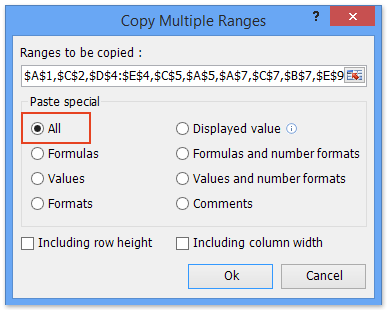

3. Och sedan i den andra dialogrutan Kopiera flera områden, ange den första cellen i destinationsområdet och klicka på OK knapp. Se den andra skärmdumpen ovan:
Hittills har alla valda icke intilliggande celler / rader / kolumner kopierats och klistrats in i ett nytt intervall. Se skärmdump:

Kutools för Excel - Superladda Excel med över 300 viktiga verktyg. Njut av en fullfjädrad 30-dagars GRATIS provperiod utan behov av kreditkort! Hämta den nu
Demo: kopiera och klistra in flera icke intilliggande celler / rader / kolumner i Excel
Relaterade artiklar:
Kopiera formler från en arbetsbok till en annan utan länk
Kopiera rader till nytt ark baserat på kolumnkriterier i Excel
Bästa kontorsproduktivitetsverktyg
Uppgradera dina Excel-färdigheter med Kutools för Excel och upplev effektivitet som aldrig förr. Kutools för Excel erbjuder över 300 avancerade funktioner för att öka produktiviteten och spara tid. Klicka här för att få den funktion du behöver mest...

Fliken Office ger ett flikgränssnitt till Office och gör ditt arbete mycket enklare
- Aktivera flikredigering och läsning i Word, Excel, PowerPoint, Publisher, Access, Visio och Project.
- Öppna och skapa flera dokument i nya flikar i samma fönster, snarare än i nya fönster.
- Ökar din produktivitet med 50 % och minskar hundratals musklick för dig varje dag!
